윈도우10 체감 사용 속도 빠르게 하기 - 시각 효과 조정
사양이 좋은 컴퓨터라면 모르겠지만, 저사양의 컴퓨터를 사용할 때 윈도우10 을 돌릴 때 가끔씩 컴퓨터가 버벅일 때가 있습니다. 인터넷 환경도 이미지나 동영상을 많이 사용하고, 점점 더 CPU 나 메모리를 많이 사용하기 때문에 리소스를 더 많이 잡아 먹기 때문입니다.
근본적인 해결 책은 컴퓨터 사양을 업그레이드 하는 것이겠지만, 이렇게 해결 할 수 없을 때에는 임시적으로 사용할 수 있는 방법이 있습니다. 임시적이지만, 꽤 좋은 성능을 발휘하기 때문에 컴퓨터 사용 환경이 답답하다면 한번 쯤 시도해 보시기 바랍니다.
시스템 시각 효과 조정
윈도우10은 많은 시각효과를 제공하고 있습니다. 윈도우 창이 애니메이션으로 열린 다거나 마우스 포인터에 그림자가 표시되고 메인 윈도우 창이 떠 있는 효과를 나타내기 위해서 그림자를 표시해 줍니다. 이런 것들의 사용이 보기에는 좋아 보이지만, 리소스를 잡아 먹는 측면이 있습니다. 이럴 때 이런 요소들을 포기함으로써 성능 향상을 꽤 하는 방법입니다.

먼저 탐색기를 열러 내 PC 에서 마우스 오른쪽 버튼을 눌러 속성 메뉴로 들어 갑니다. 여러가지 정보가 표시됩니다. 여기서 고급 시스템 설정 탭으로 들어갑니다. 그러면 설정 탭이 하나 열립니다. 여기서 성능 메뉴에서 설정으로 들어가면 됩니다.
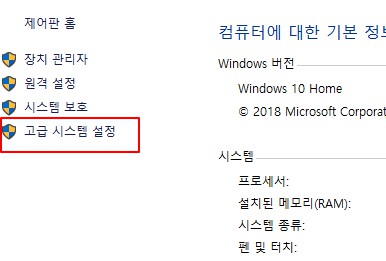
이런 메뉴는 처음 보는 사람들도 있을 것 같은데, 컴퓨터를 조금 만지다 보면 여기 화면을 많이 조작하게 됩니다. 아무래도 성능에 관한 메뉴이다 보니, 일반 유저들 보다 컴퓨터에 관심이 많은 사람들이 자주 들어 올 것 같네요.
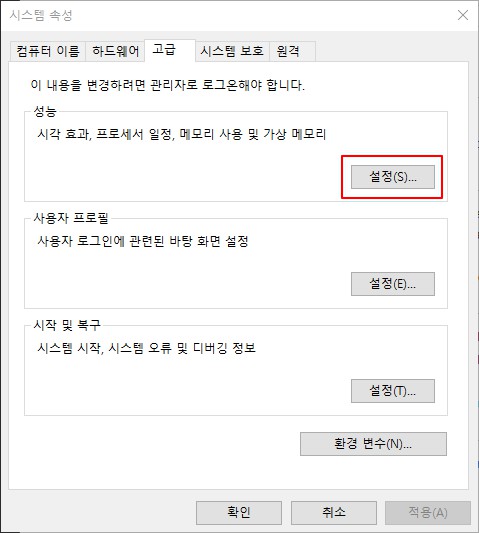
이렇게 설정 메뉴로 들어가면 됩니다.

기본적으로는 이렇게 자동으로 선택이 되어 있습니다. 여러가지 다양한 메뉴들이 이미 선택이 되어 있습니다. 이름만 봐도 구분이 될 정도로 설명이 자세히 되어 있습니다. 이렇게 여러가지 효과를 주기 때문에 컴퓨터가 느려 질 수가 있습니다.
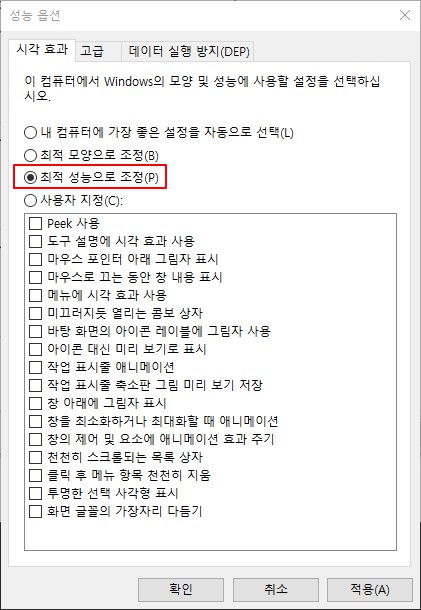
여기서 "최적 성능으로 조정" 을 클릭합니다. 그러면 모든 셀렉트 박스가 사라지는 것을 볼 수가 있습니다. 하나도 선택하지 않는 것입니다. 아무런 효과가 없기 때문에 빠르게 사용을 할 수 가 있습니다.
막상 이렇게 선택을 해도 보기에 그렇게 달라지는 것은 없습니다. 하지만, 컴퓨터는 좀 더 쾌적하게 사용할 수가 있습니다. 저는 보통 이렇게 사용을 하는 것을 좋아하는데, 이렇게 전부 해제를 하면 가독성이 떨어지는 면이 있습니다. 글꼴이 다음어 지지 않기 때문에 상당히 얇은 폰트의 글꼴이 표시가 됩니다.
그래서 보통은 전부 해제하지만, "화면 글꼴의 가장자리 다듬기" 는 특별히 선택을 해줍니다. 그렇게 하면 그나마 가독성이 높아져 글을 읽을 때 좋습니다.
컴퓨터가 저사양 이신분들은 한번 이렇게 사용을 해보시기 바랍니다. 체감이 약간은 될 정도로 빨라지는 것을 느낄 수가 있습니다. 많은 것을 포기하지 않으면서 현실적으로 빨라지는 것을 느낄 수 있는 아주 좋은 방법입니다.